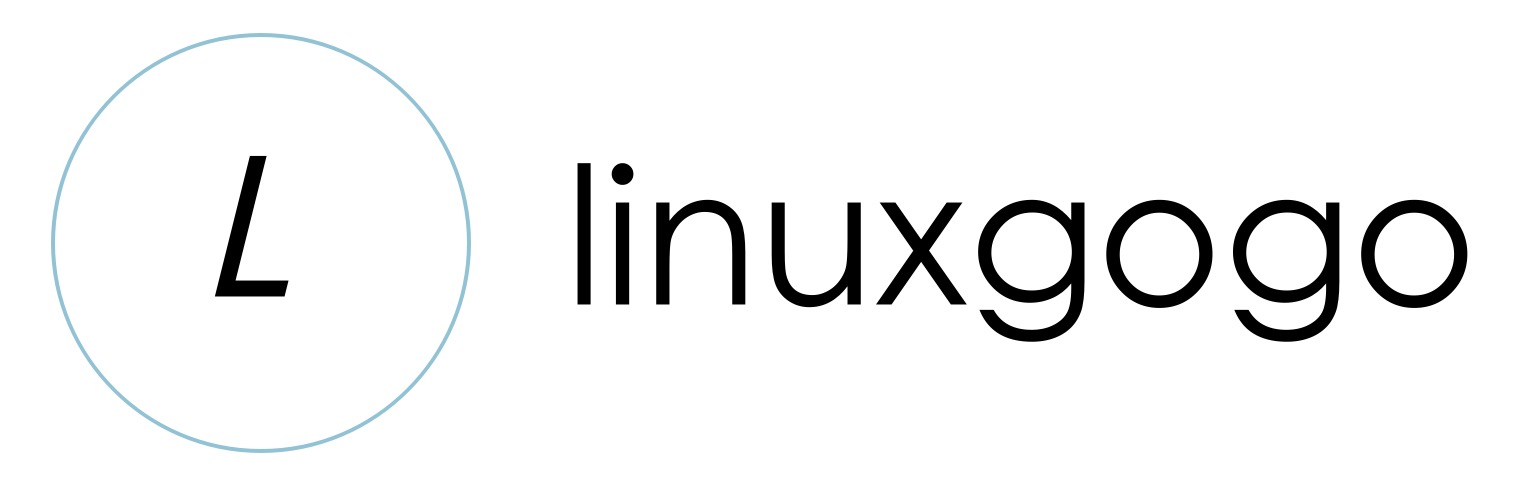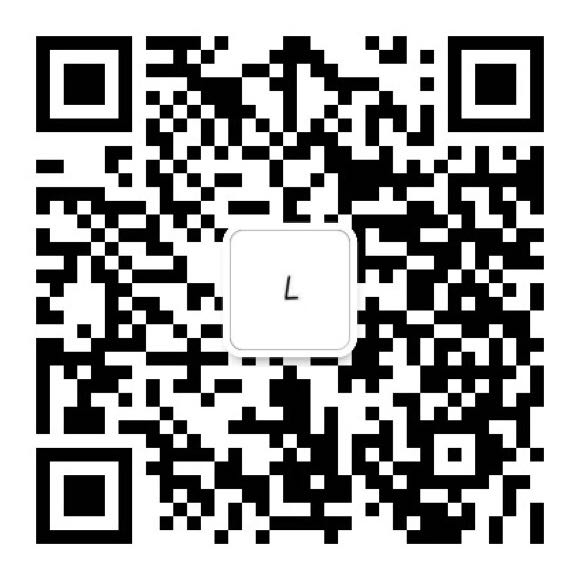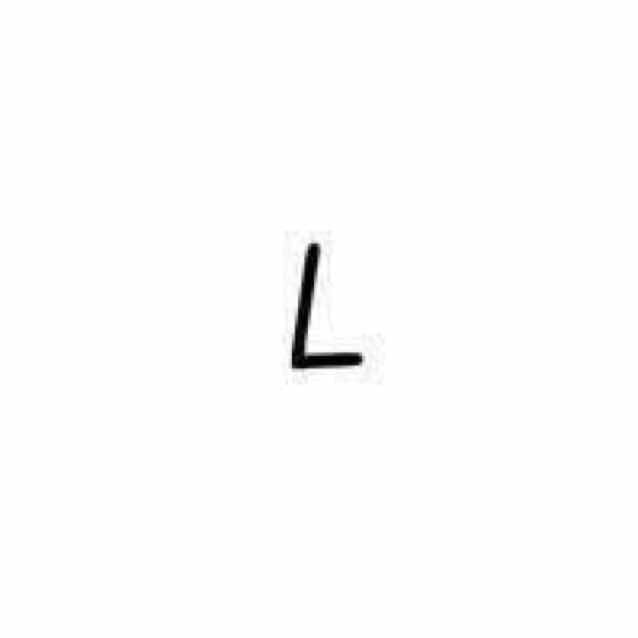- A+
下载地址:https://github.com/vmware/harbor/releases
安装文档:https://github.com/vmware/harbor/blob/master/docs/installation_guide.md
HarBor是什么?
Harbor 是 VMware 公司开源的企业级 Registry 项目,可以帮助用户迅速搭建一个企业级的 Docker registry 服务。它以 Docker 公司开源的 registry 为基础,在此之上提供用户权限管理、镜像复制、日志升级等一些功能,提高使用registry的效率。同时还支持中文。
本文安装环境(单台服务器):
- [root@urcar3 ~]# cat /etc/redhat-release
- CentOS Linux release 7.4.1708 (Core)
- [root@urcar3 ~]# hostname -I
- 172.16.83.203
- [root@urcar3 ~]# hostname
- urcar3
- [root@urcar3 ~]# getenforce
- Disabled
- [root@urcar3 ~]# systemctl stop iptables.service
- [root@urcar3 ~]# systemctl stop firewalld.service
- # Docker Version:18.04.0-ce
必备安装环境:
1. docker(能搭建私有仓库docker环境肯定是都装了的)
2. docker-compose(安装harbor必须有docker-compose1.7.1以上)
本文以下直接安装harbor
HarBor下载配置安装
1. 下载harbor并安装
- wget https://storage.googleapis.com/harbor-releases/harbor-offline-installer-v1.3.0.tgz
- tar xf harbor-offline-installer-v1.3.0.tgz
- cd harbor/ #进去可以看到配置文件(harbor.cfg)和安装脚本(install.sh)等一些文件
本文是下载的离线包下载安装的,所以包会大点儿,下载需要耗费一定的时间,不过离线包在下面安装配置过程中,就不需要再去拉取下载那么多镜像了,就看你的CPU磁盘好不好,执行效率高不高了,在执行install.sh就可以看出来。
2. 配置配置文件(配置文件我只修改了两行)
- ## vim harbor.cfg
- hostname = 172.16.83.203 #这是配置域名,图个方便我这里直接配置的IP地址
- harbor_admin_password = 123456 #此行是admin用户的密码,这里我配置简单点就123456了。
- # 说明:该配置文件中有很多配置,主要就是配置了这域名(hostname)这行配置,其他可以自行查看并根据需求配置。
3. 执行 install.sh 安装脚本开始安装(现在就是考验你服务器CPU和硬盘是不是6的时候到了!)
- [root@urcar3 harbor]# ./install.sh #该脚本自带执行权限,直接执行即可,或者使用sh执行
- [Step 0]: checking installation environment ...
- Note: docker version: 18.04.0
- Note: docker-compose version: 1.9.0
- [Step 1]: loading Harbor images ...
- 52ef9064d2e4: Loading layer [==================================================>] 135.9MB/135.9MB
- c169f7c7a5ff: Loading layer [==================================================>] 154.2MB/154.2MB
- a2194b3a5434: Loading layer [==================================================>] 10.75MB/10.75MB
- ......
- ......中间大量输出省略......
- ......
- ✔ ----Harbor has been installed and started successfully.----
- Now you should be able to visit the admin portal at http://172.16.83.203. #注意注意,这里是harbor URL
- For more details, please visit https://github.com/vmware/harbor .
4. harbor启动停止,在指定完 install.sh 后,harbor应该会自动启动,启动harbor时必须 -f 指定配置文件 docker-compose.yml ,或者直接进入harbor目录进行启动,因为该yml配置文件在harbor目录下
- cd harbor/
- docker-compose start
- docker-compose stop
注意:当安装好之后会生成很多镜像和启动很多容器,以及启动了一些端口,可自行查看
到此,HarBor就安装配置完成,是不是很简单?现在就可以在浏览器输入 http://172.16.83.203 访问了,